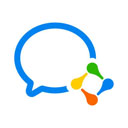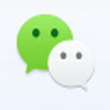微信公众号文章怎样添加弹幕素材
作者:本站整理 时间:2016-09-26
注意:微信弹幕大家谨慎使用,新出来的素材,目前微信公众平台官方没有屏蔽,如果大量使用了,造成了微信官方屏蔽,和本站没有具体的关系了,所以提醒大家谨慎使用。
第一、进入96微信编辑器页面,可以看到左边有“弹幕”导航,点击选中弹幕导航,可以看到素材。

第二、选中自己喜欢的素材,然后背景颜色,可以选择上面“素材颜色”,然后在点击调色器,选择自己需求的颜色。

第三、选择调色好的素材,然后进入右边,然后在点击做上角的“HTML”。

第四、可以看到很多代码,找到“.......”,这个代码中间就是需要修改的内容。

第五、可以看到代码里面需要我们修改的内容,
fill="rgb(235,166,36):是更改弹幕文字颜色
font-size: 字号大小
弹幕开始/结束(text):代表一条弹幕的全部信息包含在其中。
弹幕内容(文字部分):显示在弹幕中能看到的所有文字符号。
弹幕方向(attributename):x代表左右飞行;y代表上下飞行。(可选择上下飞行的样式切换)
弹幕左右起始距离(from、to):决定弹幕走的距离远近。
弹幕延迟(begin):决定这条弹幕出现在屏幕内的先后顺序。
弹幕速度(dur):决定弹幕的飞行速度。

第六、更改好内容,然后在点击“HTML”,就可以修改好弹幕速度了,然后在点击,右边的“复制”按钮,粘贴到微信公众平台,素材管理,正文里面即可。

以上就是今天优优小编带给大家的微信公众号文章怎样添加弹幕素材的方法教程了,大家都了解了吗?希望小编的教程对大家有所帮助,谢谢大家的支持!